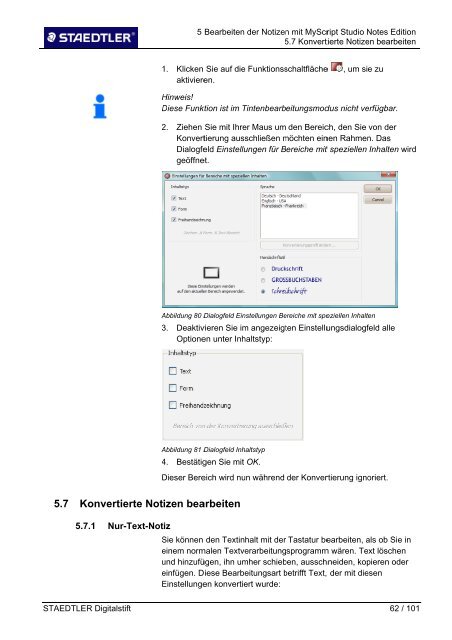STAEDTLER_DigitalPen_MyScript_Studio_Notes_Edition_1_2.pdf
STAEDTLER_DigitalPen_MyScript_Studio_Notes_Edition_1_2.pdf
STAEDTLER_DigitalPen_MyScript_Studio_Notes_Edition_1_2.pdf
Erfolgreiche ePaper selbst erstellen
Machen Sie aus Ihren PDF Publikationen ein blätterbares Flipbook mit unserer einzigartigen Google optimierten e-Paper Software.
5 Bearbeiten der Notizenn mit <strong>MyScript</strong> <strong>Studio</strong> <strong>Notes</strong> <strong>Edition</strong><br />
5.75<br />
Konvertierte Notizen bearbeiten<br />
1.<br />
Klicken Sie auf die<br />
Funktionsschaltflächee<br />
aktivieren.<br />
, um sie zu<br />
Hinweis!<br />
Diese Funktion ist im Tintenbearb<br />
eitungsmodus nicht verfügbar.<br />
2.<br />
Ziehen Sie mit Ihrer Maus um den Bereich, den Sie von der<br />
Konvertierung ausschließen möchten m einen Rahmen. Das<br />
Dialogfeld Einstellungen für Bereiche mitt speziellen Inhalten wird<br />
geöffnet.<br />
Abbildung 80 Dialogfeld Einstellungen Bereiche mit speziellen Inhalten<br />
3.<br />
Deaktivieren Sie im<br />
angezeigten Einstellungsdialogfeld alle<br />
Optionen unter Inhaltstyp:<br />
Abbildung 81 Dialogfeld Inhaltstyp<br />
4.<br />
Bestätigen Sie mit OK.<br />
Dieser Bereich wird nun während der Konvertierung ignoriert.<br />
5.7 Konvertierte Notizen bearbeiten<br />
5. .7.1<br />
Nur-Text-Notiz<br />
Sie können den Textinhalt mit der Tastatur bearbeiten, als ob Sie in<br />
einem normalen Textverarbeitungsprogrammm wären. Text löschen<br />
und hinzufügen, ihn umher schieben, ausschneiden, kopieren oder<br />
einfügen. Diese Bearbeitungsart betrifft b Text, , der mit diesen<br />
Einstellunge<br />
en konvertiert wurde:<br />
<strong>STAEDTLER</strong> Digitalstift<br />
62 / 101